Hola, ¿me podéis ayudar a exportar contactos de iPhone a PC? ¡Necesito hacerlo rápido y que sea fácil!
Saludos,
Alberto
Hoy en día necesitamos muchos contactos de nuestros amigos, compañeros de trabajo, algunos conocidos, taxi, oficinas y etc. ¿Cómo se puede recordar todo esto? ¡Imposible! Entonces tenemos que guardar contactos en iPhone. Pero todavía nos preocupamos, ¿y si los pierdo de mi móvil? Necesitas un lugar seguro para guardar toda esta información tan importante: tu PC.
Pero pueden ocurrir algunos problemas o puedes tener algunas preguntas:
❓ Por qué no puedo guardar mis contactos en mi PC?
❌ No se guarda la foto del contacto
❌ Se pierde la información adicional, como la dirección o correo, cuando paso los contactos
Lo que tienes que hacer es usar CopyTrans Contacts para exportar contactos iPhone a un archivo Excel (o archivo csv). Se guarda también la siguiente información:
✔️ todos los números de teléfono;
✔️ direcciones;
✔️ notas;
✔️ correos electrónicos;
Puedes elegir la mejor opción para ti:
⭐ Guardar contactos iPhone
⭐ Pasar contactos de iPhone a Gmail
⭐ Exportar contactos iPhone a Android
⭐ Importar Contactos iPhone
⚡ Deja que te demos un cupón – no te quedes sin tu descuento al final de la guía 😉
Exportar contactos
-
Descargar CopyTrans Contacts:
-
Instálalo y conecta tu iPhone.
-
Para copiar contactos iPhone a tu PC, selecciona los contactos que quieres transferir y haz clic en el botón “Exportar selección”.
-
Hay varias opciones y formatos para hacer copia seguridad contactos iPhone. Puedes elegir lo más conveniente para ti:
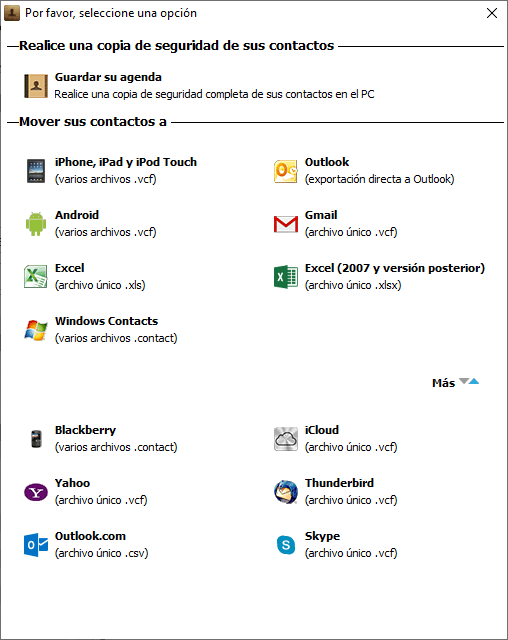
-
Guardar su agenda: Para hacer una copia de seguridad de tus contactos en tu PC.
-
iPhone, iPad y iPod Touch: Si es un respaldo para volver a recuperar tus contactos en un iPhone.
-
Formato .vcf: Puedes elegir cualquier programa para exportar contactos en este formato. Por ejemplo, ¿Cómo pasar contactos de iPhone a Gmail?
-
Exportación directa a Outlook: En pocos clics puedes Transferir contactos de iPhone a Outlook.
-
Formato .xlsx o .csv: Dos formatos más para facilitar el acceso a tus contactos desde el PC: ¿Cómo exportar los contactos de iPhone a Excel o a un archivo CSV?
-
-
Ir al lugar donde quieres exportar los contactos en tu PC y hacer clic en Aceptar.
-
Así es como hacer una copia contactos iPhone y tus contactos iPhone estarán guardados en tu PC en un solo archivo Excel o archivo CSV.
Ventajas de CopyTrans Contacts:
✔️ Guarda toda la info del contacto: foto, notas, cumpleaños, etc.;
✔️ Funciona con diferentes formatos: .xlsx; .vcf; .csv;
✔️ Guarda contactos con unos pocos clics;
✔️ Fácil de usar, interfaz intuitiva
Probar CopyTrans Contacts Gratis
Sin tarjéta de crédito
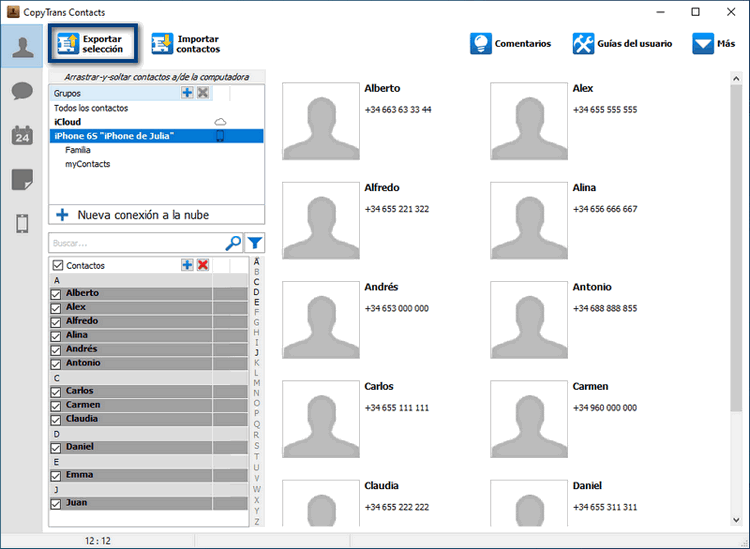
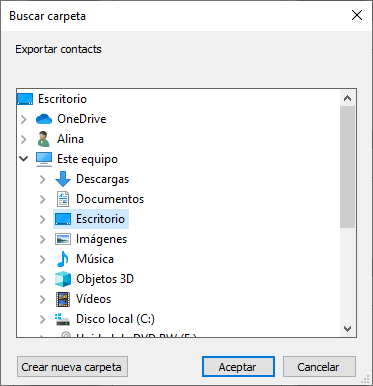
💭 Funciones de CopyTrans Contacts 💭
Contactos
✔️ Exporta todos los contactos de iPhone
✔️ Borra todos los contactos de iPhone con un clic
✔️ Guarda contactos de iPhone en iCloud
✔️ Importa contactos de Excel o CSV a iPhone
✔️ Hace una copia de seguridad de WhatsApp
Notas
✔️ Exporta notas de iPhone a PC
Calendarios
✔️ Elimina eventos de tus calendarios de iPhone
✔️ Guarda eventos de tus calendarios de iPhone en el PC
✔️ Importa eventos de tus calendarios de Google en el calendario del iPhone
✔️ Exporta calendarios de iPhone al Google
Mensajes
✔️ Exporta mensajes al PC
OFERTA ESPECIAL
Obtiene una versión completa y sin limitaciones de CopyTrans Contacts ahora con un descuento especial de 20%.
CopyTrans Contacts con 20% de descuento
Exportar contactos iPhone a Gmail
Con CopyTrans Contacts puedes pasar contactos de tu iPhone en diferentes formatos. Seguramente, si necesitas pasar tus contactos a Gmail, te ayudaremos.
-
Primero, descarga e instala CopyTrans Contacts:
-
Segundo, conecta tu iPhone, elige contactos y haz clic en “Exportar Selección”.
-
Luego, para exportar contactos, selecciona el formato para exportar y elige la carpeta donde quieres guardar contactos.
-
Conecta a tu cuenta de Gmail y dirígete a tus contactos.
-
Después de hacer clic en “Importar” y pulsar “Seleccionar archivo”, encuentra la carpeta en tu PC con contactos de iPhone y pulsa “Abrir”.
-
Al final, pulsa “Importar”.
-
Y ya está, todos los contactos de iPhone están en tu cuenta de Gmail.
Ventajas de CopyTrans Contacts:
✔️ Guarda todos los contactos o solo algunos con unos pocos clics;
✔️ Gestiona tus contactos de iPhone, iCloud y Gmail;
✔️ Pasa todos los datos de contacto: correo, foto, cumpleaños, notas, etc;
✔️ Fácil de editar contactos en tu iPhone;
✔️ Funciona con diferentes formatos: .xlsx; .vcf; .csv;
Probar CopyTrans Contacts Gratis
Sin tarjéta de crédito
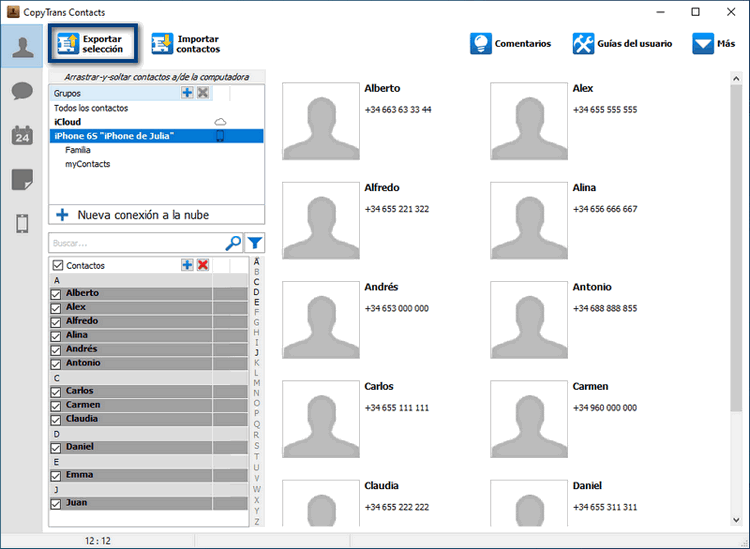
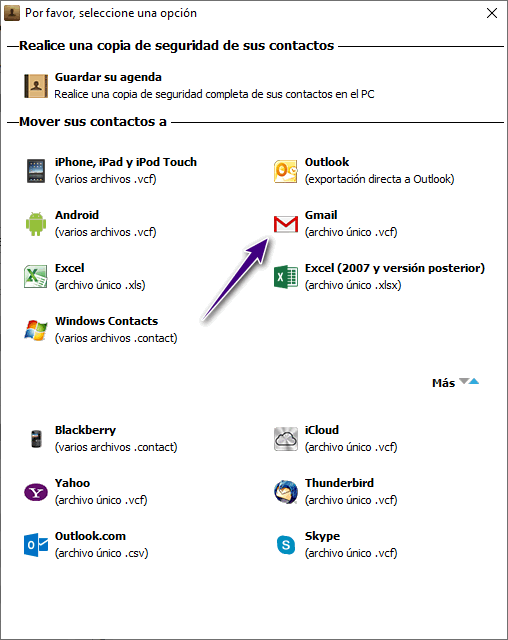
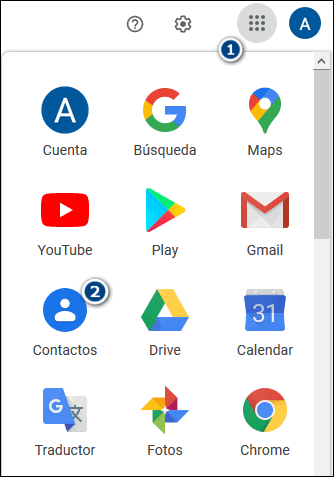
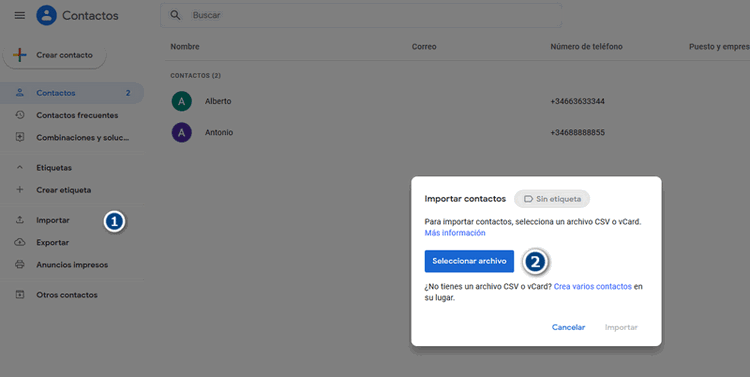
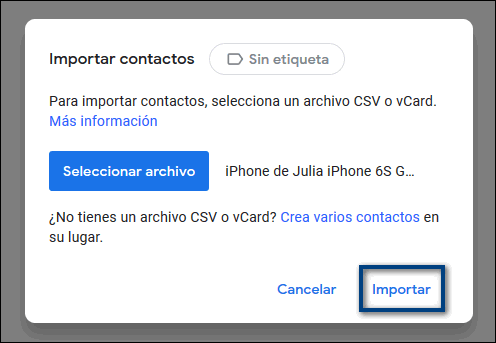
💡 Más información puedes encontrar en este artículo: ¿Cómo pasar contactos de iPhone a Gmail?
Como pasar los contactos de iPhone a Android
Es probable, que necesitas no solo exportar tus contactos de tu iPhone, pero también pasarlos a tu móvil Android.
Step 1: Pasar contactos de iPhone a PC
-
Descarga CopyTrans Contacts. Aquí está la guía de instalación.
-
En primer lugar, ejecuta CopyTrans Contacts, conecta tu iPhone y verás todos tus contactos en la ventana principal. Selecciona los contactos que deseas transferir.
-
En segundo lugar, haz clic en el botón “Exportar selección” y luego selecciona “Android”.
-
Finalmente, elige una carpeta para guardar los contactos y haz clic en “Aceptar”. Verás varios archivos vCard en la carpeta.
Ventajas de CopyTrans Contacts
✔️ Pasa sólo los contactos seleccionados o todos a la vez;
✔️ Gestiona contactos de iPhone, iCloud, Outlook y Gmail;
✔️ Transfiere contactos entre diferentes ID de Apple;
✔️ Guarda contactos en formatos .xlsx; .vcf; .csv;
✔️ Combina contactos antiguos y nuevos;
Probar CopyTrans Contacts Gratis
Sin tarjéta de crédito
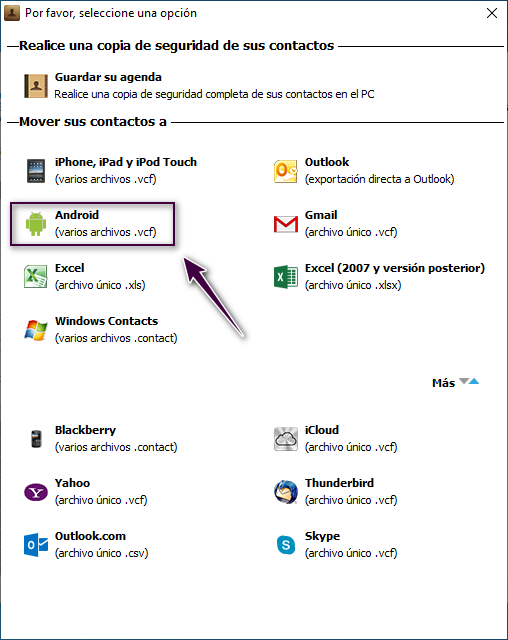
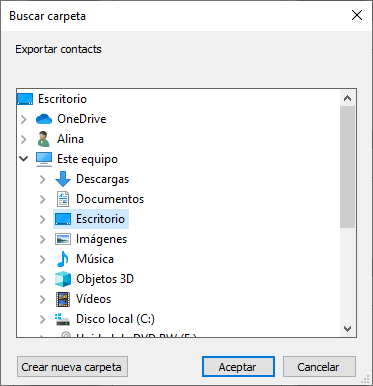
Step 2: Pasar contactos de PC a Android
-
Ahora conecta tu dispositivo Android al PC. Esto se reconoce como una unidad externa. Ahora simplemente arrastra la carpeta que contiene los contactos de iPhone (previamente guardados) a tu dispositivo Android.
-
Abre la aplicación “Contactos” en tu Android. Toca “Más” en la esquina superior derecha, selecciona “Ajustes” y luego “Importar/Exportar contactos”.
-
Ahora haz clic en “Importar” y selecciona la cuenta en la que deseas importar los contactos. Tus contactos iPhone ahora se importan al teléfono Android.
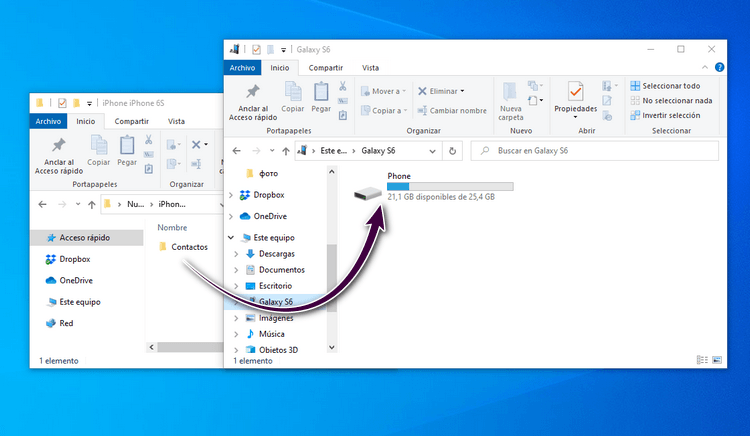
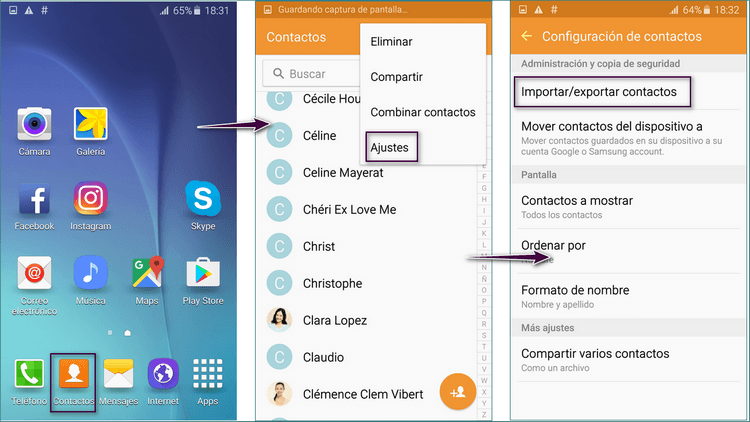

💡 Más información puedes encontrar en este artículo: Pasar contactos de iPhone a Android
Importar Contactos iPhone
Con CopyTrans Contacts puedes no solo exportar los contactos de tu dispositivo iOS, pero también importarlos.
- Pasar Contactos de Android a iPhone
- Importar Contactos de Excel a iPhone
- Importar Contactos de Gmail a iPhone
Exportar contactos iPhone a PC
Conclusión:
En este artículo te acabamos de mostrar diferentes opciones para exportar contactos iPhone a tu PC. Los puedes guardar en tu ordenador en diferentes formatos, con toda la información adicional del contacto (notas, cumpleaños, correos, etc), y solo en unos pocos clics. Lo que tienes hacer es descargar CopyTrans Contacts y seguir los pasos de arriba.
OFERTA ESPECIAL
Obtiene una versión completa y sin limitaciones de CopyTrans Contacts ahora con un descuento especial de 20%.
CopyTrans Contacts con 20% de descuento
Nota:
Aquí puedes leer más artículos interesantes: